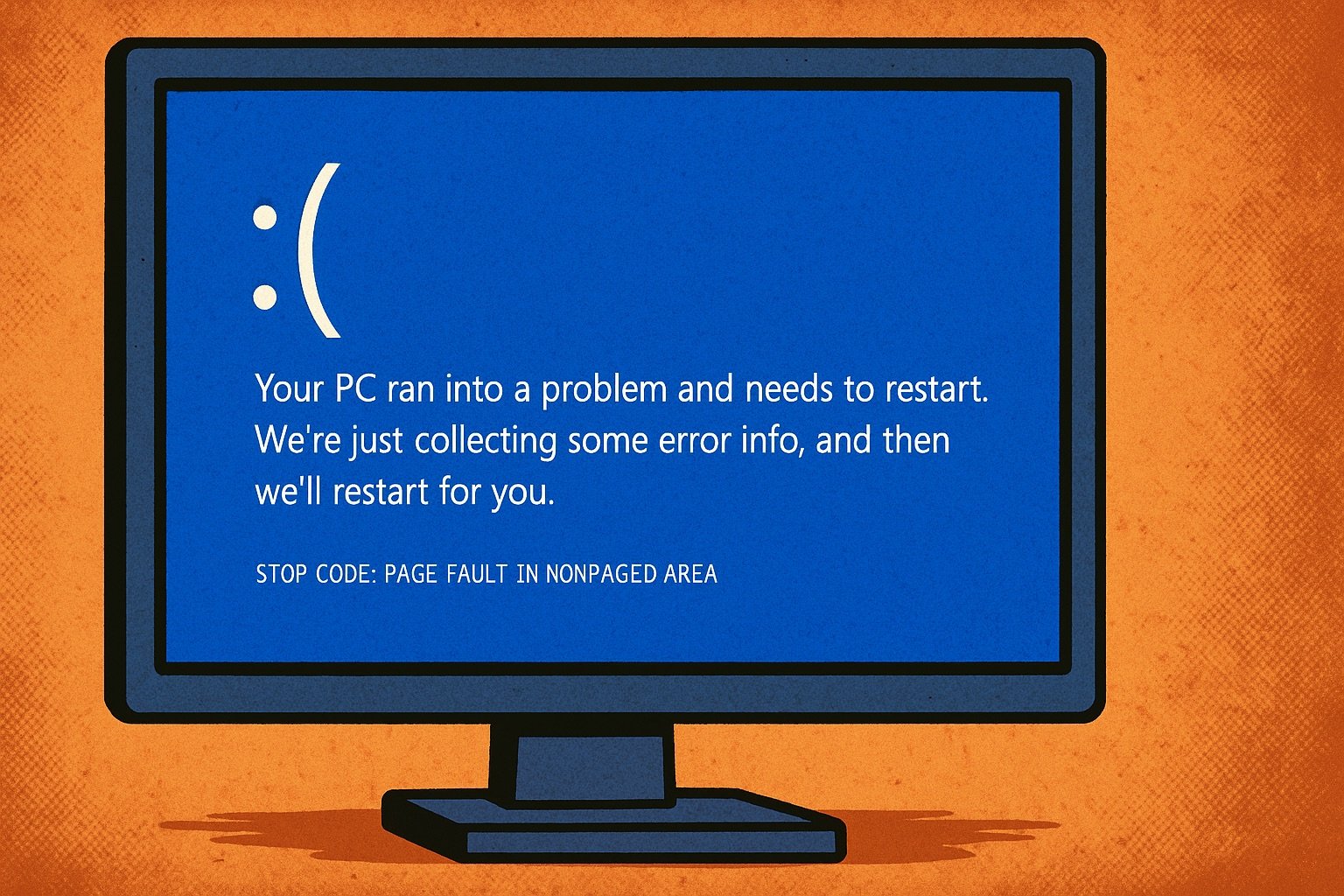La storia delle versioni NT di Windows
Come abbiamo scritto nella pagina precedente , Windows Vista è l'ultimo risultato dello sviluppo Microsoft su Windows NT. Ecco una rapida panoramica:
| Versioni di Windows | Nome | Edizioni | Data di presentazione | Build RTM |
|---|---|---|---|---|
| NT 3.1 | Windows NT 3.1 | Workstation (named just Windows NT), Advanced Server | Giugno 1993 | 528 |
| NT 3.5 | Windows NT 3.5 | Workstation, Server | Settembre 1994 | 807 |
| NT 3.51 | Windows NT 3.51 | Workstation, Server | Maggio 1995 | 1057 |
| NT 4.0 | Windows NT 4.0 | Workstation, Server, Server Enterprise Edition, Terminal Server, Embedded | Luglio 1996 | 1381 |
| NT 5.0 | Windows 2000 | Professional, Server, Advanced Server, Datacenter Server | Febbraio 2000 | 2195 |
| NT 5.1 | Windows XP | Home, Professional, IA-64, Media Center (2002, 2003, 2004 & 2005), Tablet PC, Starter, Embedded | Ottobre 2001 | 2600 |
| NT 5.2 | Windows Server 2003 | Standard, Enterprise, Datacenter, Web, Small Business Server, Compute Cluster | Aprile 2003 | 3790 |
| NT 5.2 | Windows XP (x64) | Professional x64 Edition, Server x64 Edition, Server Enterprise x64 Edition, Datacenter x64 Edition | Aprile 2005 | 3790 |
| NT 6.0 | Windows Vista | Starter, Home Basic, Home Premium, Business, Enterprise, Ultimate | Business: 30 Novembre 2006 Consumer: 30 Gennaio 2007 |
6000 |
Fonte: Wikipedia

Windows Vista è "Windows 3D".
La differenza più evidente è l'interfaccia utente 3D. Microsoft la chiama AeroGlass ed è capace di restituire oggetti 3D quando servono e accelerazione 3D alle animazioni. File e cartelle all'interno di Vista Explorer sono oggetti 3D "texturizzati" con i propri contenuti; le cornici delle finestre mostrano un certo grado di trasparenza. Aumentando le dimensioni delle icone al livello massimo potrete riconoscerne il contenuto; per esempio, visualizzando un'anteprima dei file contenuti in una cartella o di un documento riconosciuto da Windows, come Word o Excel. La differenza nella visione dei file rispetto a Windows XP è evidente perchè la grandezza delle icone può essere modificata continuamente e gli oggetti possono essere disposti a cascata.
All'avvio di Windows Vista sarete accolti dal Welcome Center, particolarmente utile per i principianti. Potrete osservare i dettagli del computer, personalizzare il sistema operativo, accedere al Pannello di Controllo, imparare le basi di Windows e molto altro. In breve in una singola interfaccia avrete una panoramica sulle nuove e vecchie caratteristiche di Windows.
Tutti gli utenti apprezzeranno l'indicizzazione integrata, che include i file della vostra cartella personale, le email e i programmi installati. Attraverso la funzionalità di ricerca integrata, potrete velocemente localizzare i file dal loro nome, ma anche dal loro contenuto. Questa caratteristica si basa su MSN Desktop Search, integrato completamente nel sistema operativo.
Esplora Risorse è stato rinnovata e ora figura una barra orizzontale con collegamenti che permettono di cambiare il modo in cui visualizzare file e cartelle, accedere alle proprietà del sistema, disinstallare programmi, mappare i drive di rete o aprire il Pannello di Controllo. È possibile aggiungere maggiori dettagli nella parte riguardante la sezione dei contenuti. Tra questi troverete il nome, la grandezza, il tipo o la data di modifica, ma potrete aggiungere centinaia di categorie. Ad esempio, sarà possibile visualizzare il tempo d'esposizione (per le foto JPEG), gli allegati (per le email) o il frame rate (per i file video). Tutto questo è stato progettato per rendere i dati maggiormente accessibili attraverso l'organizzazione in differenti modalità.
Un altra novità è Ease of Access Center (Accesso Facilitato in XP), accentratore di tutte le caratteristiche che aiutano i diversamente abili. Con la lente d'ingrandimento si effettuano zoom su parti dello schermo per avere una migliore leggibilità; il narrator legge i contenuti; torna inoltre la tastiera sullo schermo e un modalità schermo a elevato contrasto; infine è stato integrato il riconoscimento vocale. La funzionalità Text to Speech permette all'utente di controllare il PC senza mouse o tastiera.